Cách bo góc trong AutoCAD
Mục lục nội dung
Bo góc trong AutoCad sẽ giúp bạn biến những cạnh góc nhọn thành góc tròn mềm mại. Đây là một trong những thao tác căn bản mà người sử dụng Cad, vẽ kỹ thuật cần biết để áp dụng trong công việc.

1. Bo góc tròn trong Cad
1.1. Sử dụng lệnh F
Bước 1: Bạn nhập lệnh F và ấn Enter.
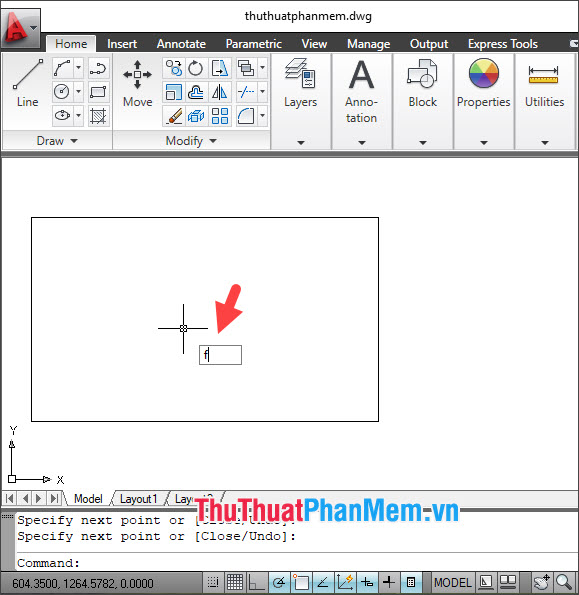
Bước 2: Bạn nhập lệnh R và ấn Enter.
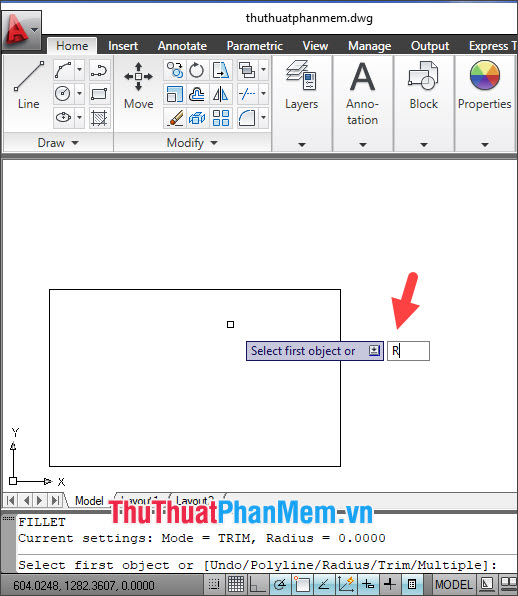
Bước 3: Bạn click chuột trái vào điểm thứ 1 (1) và điểm thứ 2 (2) để chọn điểm cần bo góc => ấn Enter.
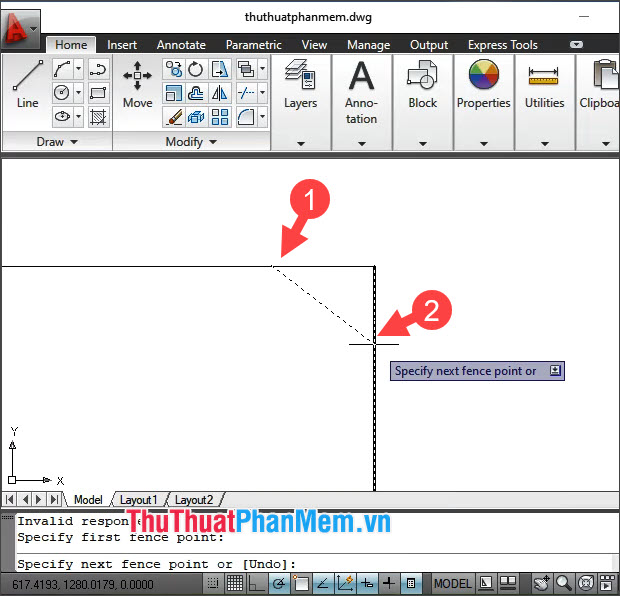
Sau khi hoàn tất các thao tác trên thì bạn có điểm bo góc như thiết lập.
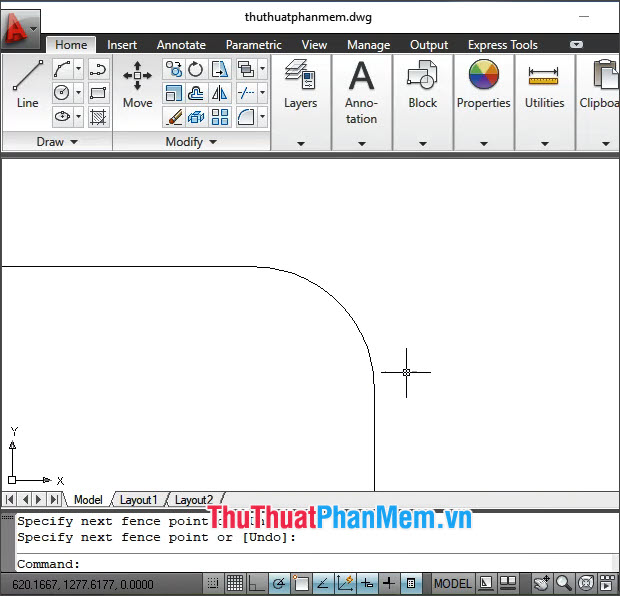
1.2. Sử dụng công cụ Fillet
Thay vì dùng lệnh thì bạn có thể sử dụng công cụ Fillet để bo nhanh các góc với thao tác click chuột trái. Cách thực hiện như sau:
Bước 1: Bạn click chuột vào công cụ Fillet.
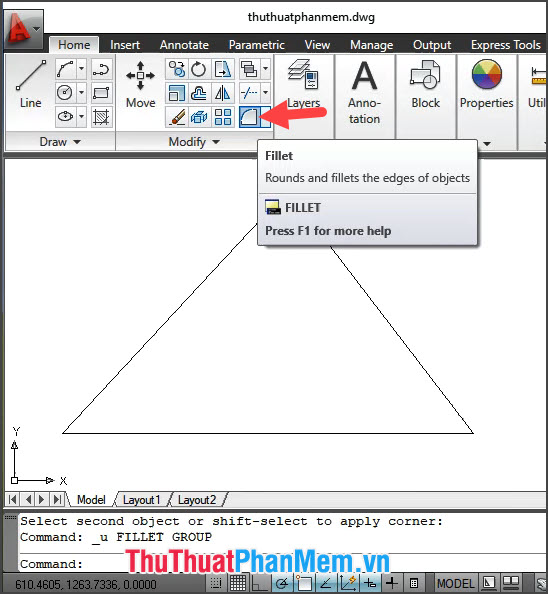
Bước 2: Bạn click chuột trái vào điểm bo góc thứ nhất.
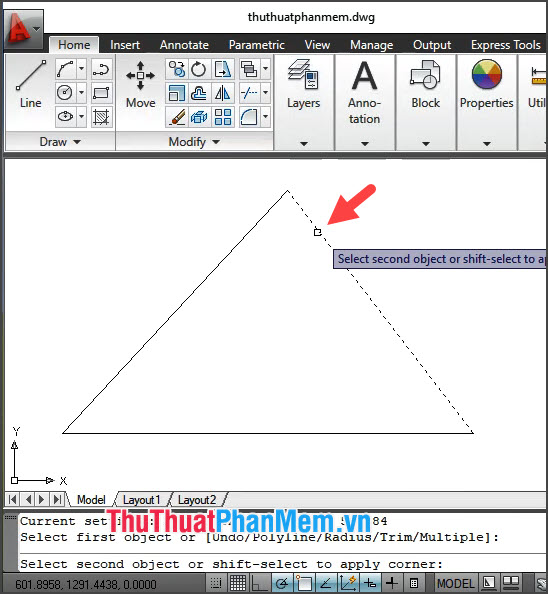
Tiếp theo, bạn click chuột trái vào điểm bo góc thứ hai.
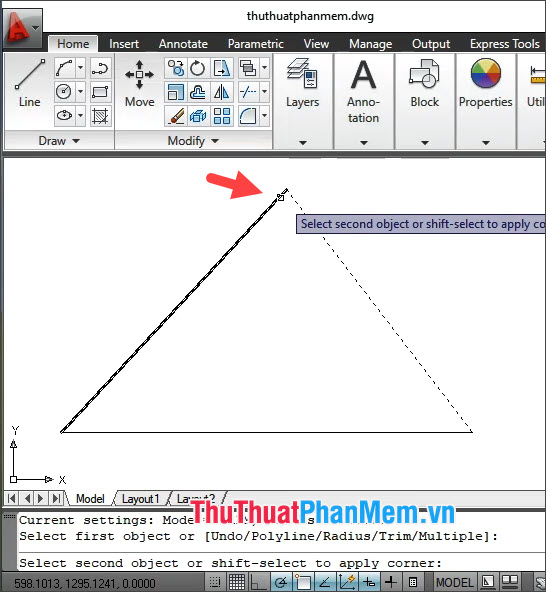
Sau khi click chuột vào hai điểm bo góc thì hình vẽ của bạn được bo góc tròn như ví dụ bên dưới.
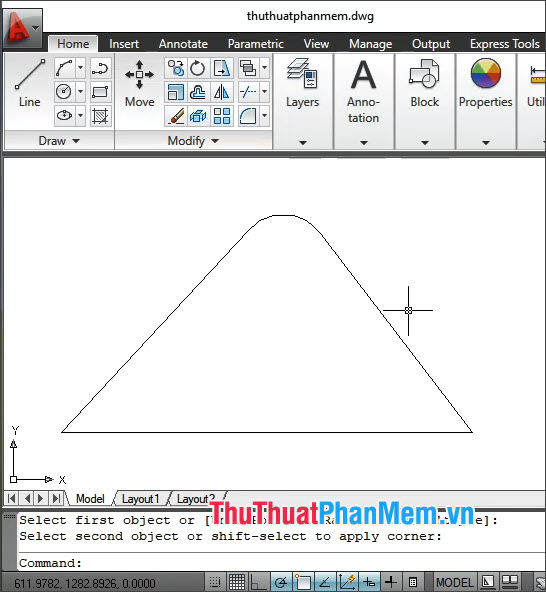
2. Bo góc vát trong Cad
2.1. Sử dụng lệnh CHA
Bước 1: Bạn nhập lệnh CHA và ấn Enter.
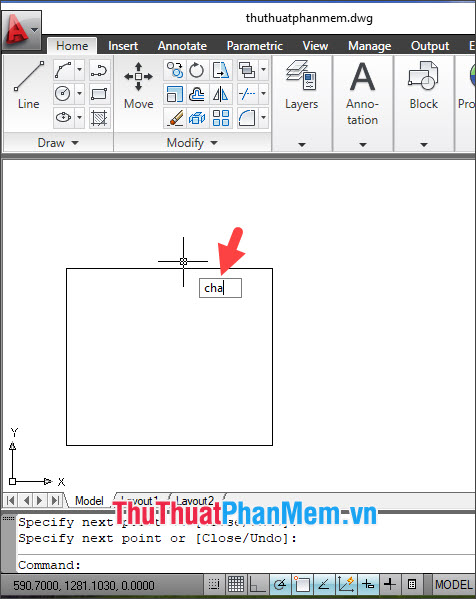
Bước 2: Bạn nhập lệnh D và ấn Enter.
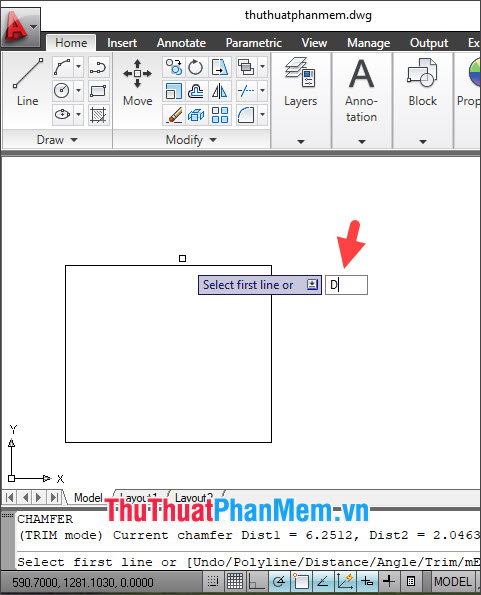
Bước 3: Bạn click vào điểm bo góc thứ nhất.
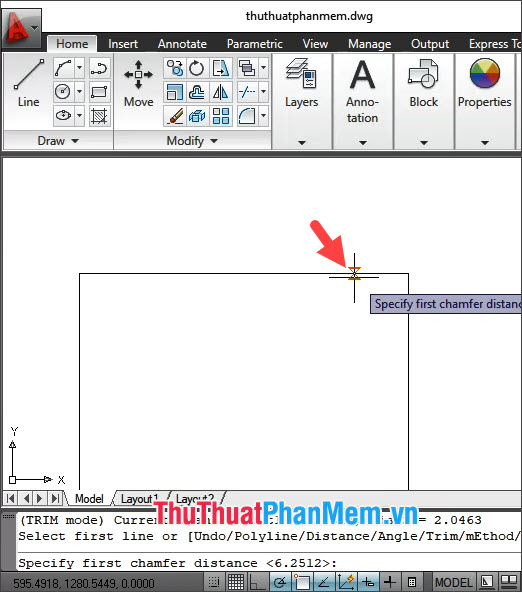
Tiếp theo, bạn click vào điểm bo góc thứ hai.
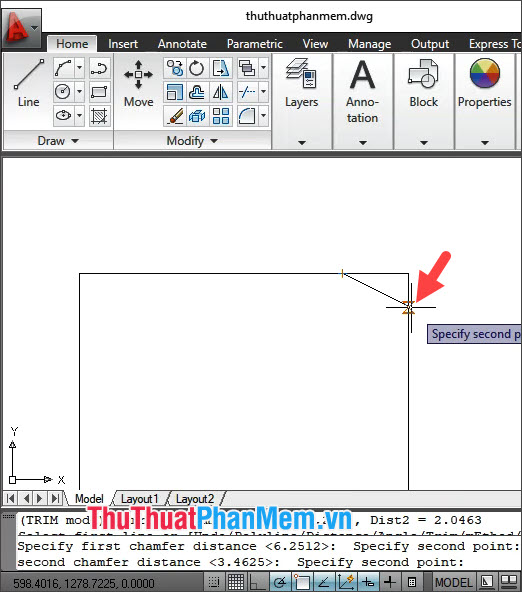
Bước 4: Bạn click vào cạnh bo góc thứ nhất.
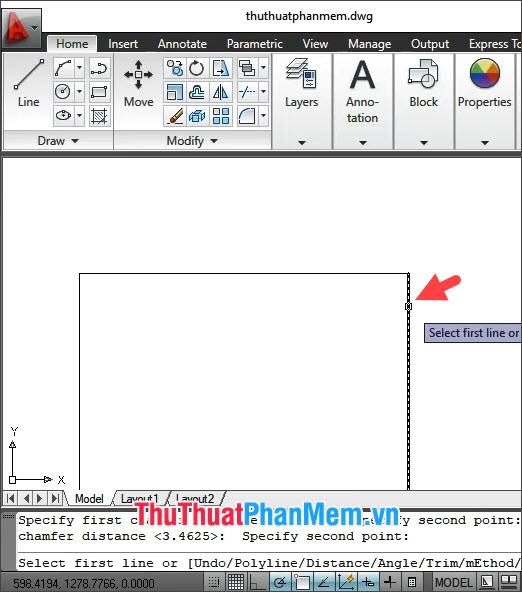
Tiếp theo, bạn click vào cạnh bo góc thứ hai.
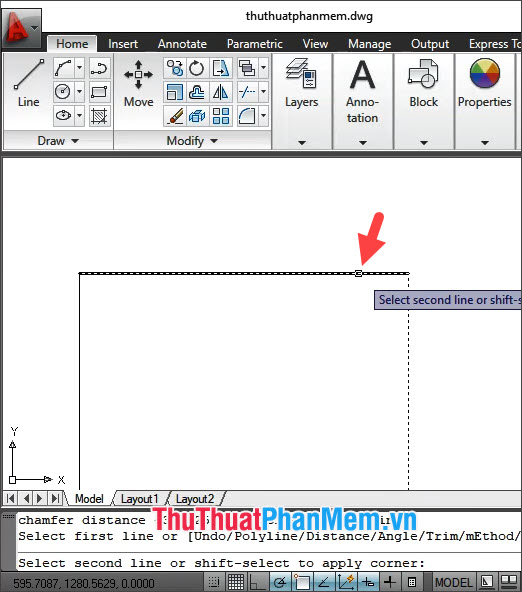
Sau khi hoàn thành các bước trên thì cạnh bạn chọn sẽ được bo góc vát như hình dưới.
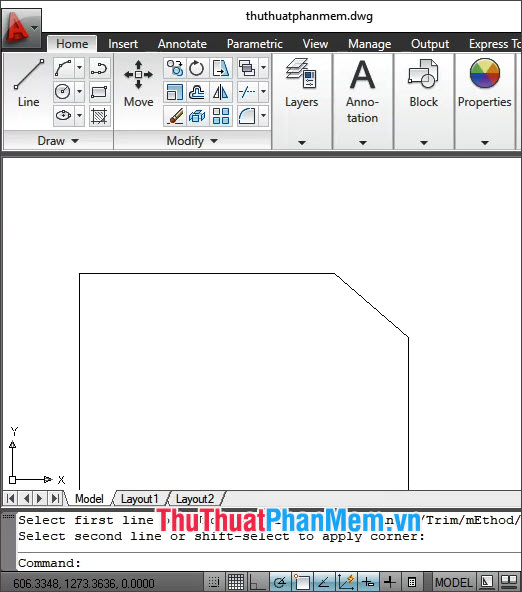
2.2. Bo góc vát với công cụ Chamfer
Bước 1: Bạn click chuột vào biểu tượng mũi tên trên công cụ Fillet (1) => chọn Chamfer (2).

Bước 2: Bạn nhập lệnh D => ấn Enter.
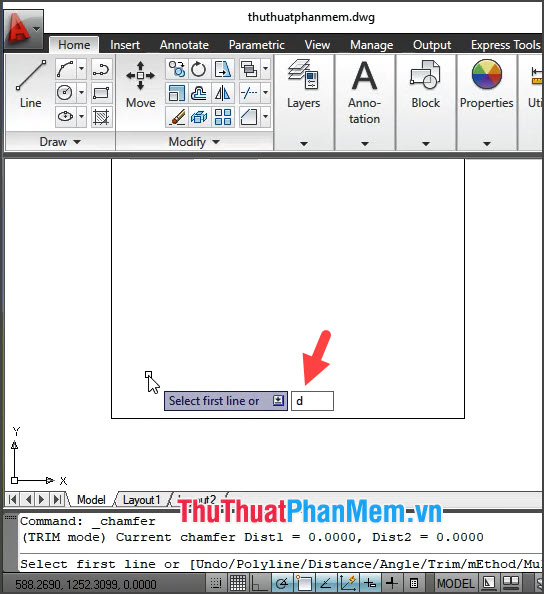
Bước 3: Bạn click vào điểm bo góc thứ nhất.
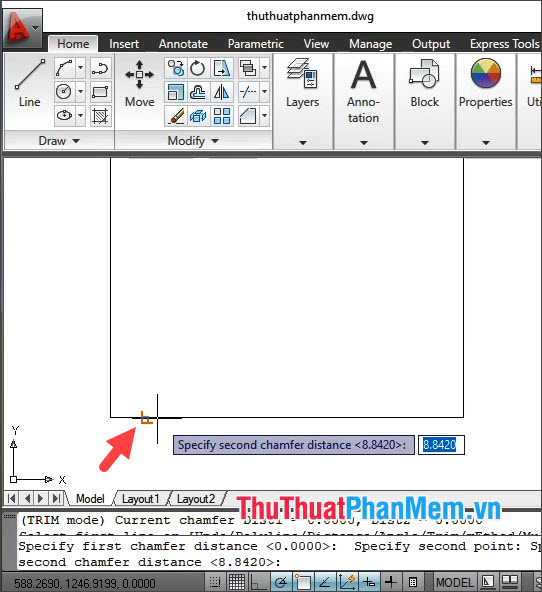
Tiếp theo, bạn click vào điểm bo góc thứ hai.
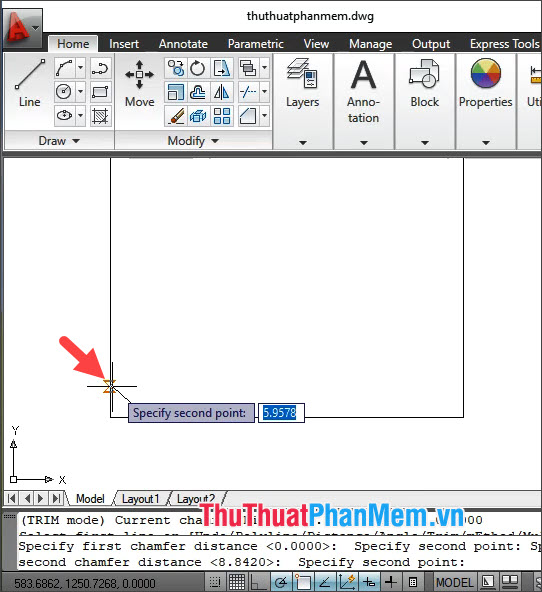
Bước 4: Bạn click vào cạnh bo góc thứ nhất.
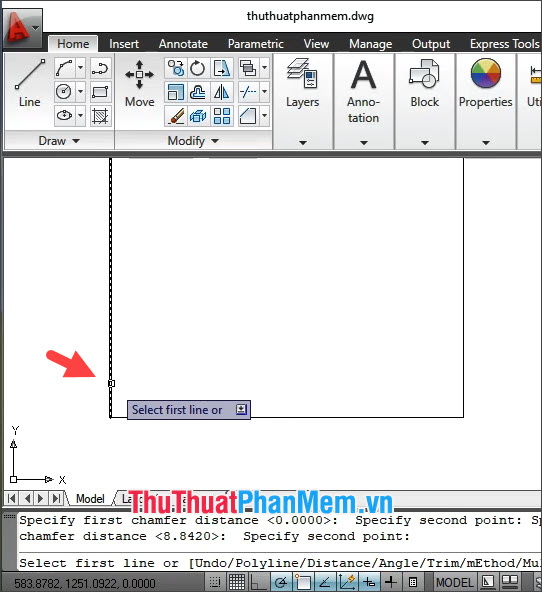
Sau đó, bạn click vào cạnh bo góc thứ hai.
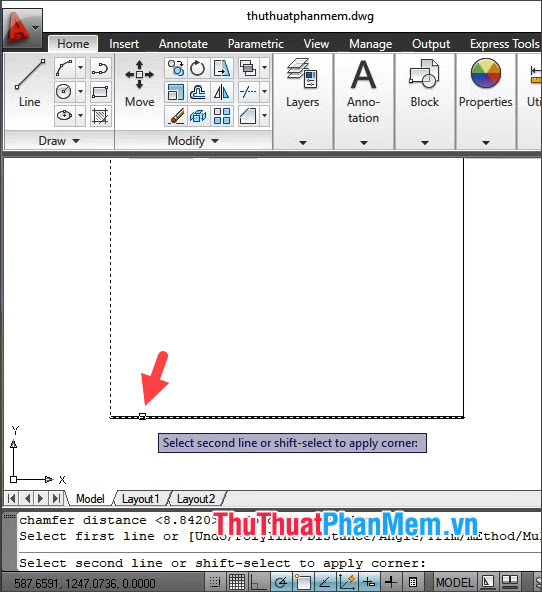
Sau khi thực hiện các bước trên và cạnh góc vuông được bo vát như hình dưới là thành công!
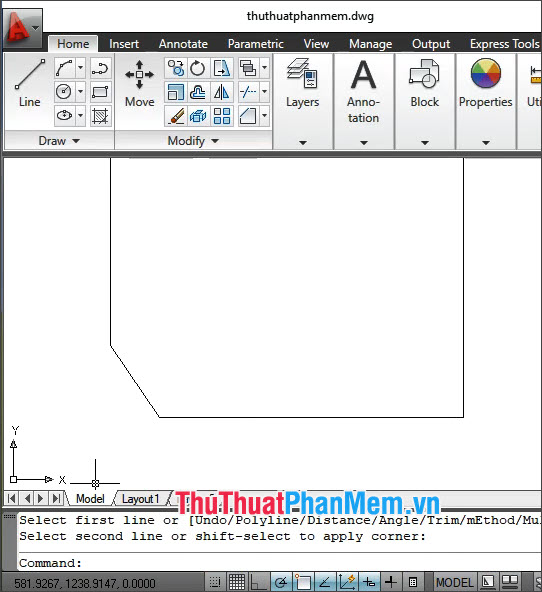
Với hướng dẫn trong bài viết, bạn có thể bo góc bất kỳ hình vẽ nào trong Cad một cách nhanh chóng và đơn giản. Chúc các bạn thành công!



![Top 30 Bản vẽ nhà cấp 4 đẹp, đơn giản & chi tiết [File CAD] Top 30 Bản vẽ nhà cấp 4 đẹp, đơn giản & chi tiết [File CAD]](https://img6.thuthuatphanmem.vn/uploads/2023/03/21/top-30-ban-ve-nha-cap-4-dep-don-gian-chi-tiet_100227215.jpg)





















![Top 30 Bản vẽ nhà ống 2 tầng đẹp & chi tiết [File CAD]](https://img6.thuthuatphanmem.vn/uploads/2023/03/28/top-30-ban-ve-nha-ong-2-tang-dep-chi-tiet_100553844.jpg)
